Πώς να καθαρίσετε την προσωρινή μνήμη στο Google Drive και στα Έγγραφα Google
Η εκκαθάριση της προσωρινής μνήμης στο Google Drive και στα Έγγραφα Google(Google Docs) δεν βλάπτει τα δεδομένα σας. Επομένως, είναι 100% ασφαλές να το αφαιρέσετε εάν αντιμετωπίζετε προβλήματα με την πρόσβαση στα αρχεία σας. Ωστόσο, προτού συνεχίσετε, είναι απαραίτητο να συγχρονίσετε οποιοδήποτε αρχείο εκτός σύνδεσης, στο οποίο εργάζεστε αυτήν τη στιγμή ή αυτό που πρόκειται να μεταφορτωθεί σύντομα. Ακολουθεί μια σύντομη αναζήτηση της διαδικασίας διαγραφής της προσωρινής μνήμης στο Google Drive και στα Έγγραφα Google(Google Docs) .
Εκκαθάριση προσωρινής μνήμης στο Google Drive και στα Έγγραφα Google(Google Docs)
Υπάρχουν δύο τρόποι με τους οποίους μπορείτε να διαγράψετε την προσωρινή μνήμη στο Google Drive και στα Έγγραφα Google(Google Docs) , χρησιμοποιώντας το Chrome σε υπολογιστή με Windows , και αυτοί είναι:
- Χρήση του πίνακα ρυθμίσεων του Google Chrome
- Εισαγωγή διευθύνσεων URL.
1] Χρήση του πίνακα ρυθμίσεων του Google Chrome(Google Chrome Settings)
Όπως υποδηλώνει το όνομα, η μέθοδος χρησιμοποιεί τις ρυθμίσεις του προγράμματος περιήγησης Google Chrome .
Αρχικά, φορτώστε την εφαρμογή Ιστού στο Chrome και κάντε κλικ στο σύμβολο σε σχήμα λουκέτου που είναι ορατό στην επάνω αριστερή γωνία της γραμμής διευθύνσεων.
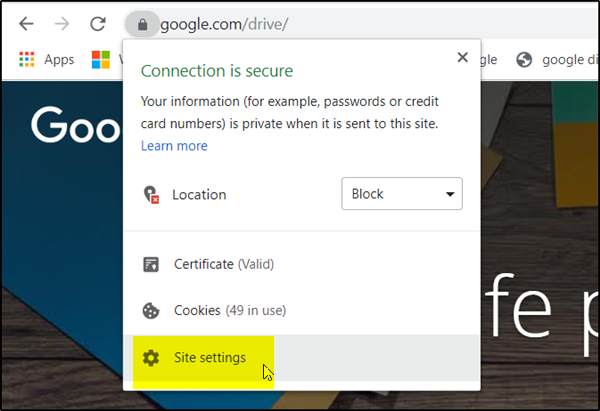
Εκεί, στο μενού που εμφανίζεται, επιλέξτε « Ρυθμίσεις τοποθεσίας(Site Settings) ».
Αμέσως, θα κατευθυνθείτε σε μια ειδική σελίδα στον πίνακα Ρυθμίσεις του Chrome(Chrome Settings) , που σχετίζεται με εφαρμογές ιστού Google Drive ή Έγγραφα Google .(Google Docs)
Μόλις φτάσετε εκεί, πατήστε το κουμπί " Διαγραφή δεδομένων " που εμφανίζεται στην ενότητα " (Clear Data)Χρήση(Usage) ".
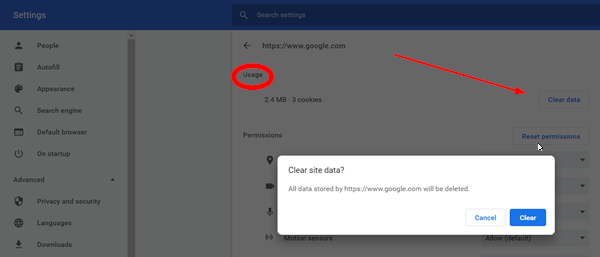
Όταν σας ζητηθεί, κάντε ξανά κλικ στο ' Clear Data ' για επιβεβαίωση.
Μόλις ολοκληρωθεί, όλο το τοπικά αποθηκευμένο στην προσωρινή μνήμη περιεχόμενο, συμπεριλαμβανομένων των cookie, για την εφαρμογή Ιστού θα πρέπει να διαγραφεί.
2] Εισαγωγή διευθύνσεων URL
Σε αυτήν τη μέθοδο, για να διαγράψετε την προσωρινή μνήμη, απλώς εισαγάγετε τις ακόλουθες διευθύνσεις URL(URLs) στη γραμμή διευθύνσεων και πατήστε το πλήκτρο «Enter»(‘Enter’) .
Για το Google Drive:
chrome://settings/cookies/detail?site=drive.google.com
Για Έγγραφα Google(Google Docs) , Παρουσιάσεις(Slides) και Υπολογιστικά φύλλα:
chrome://settings/cookies/detail?site=docs.google.com
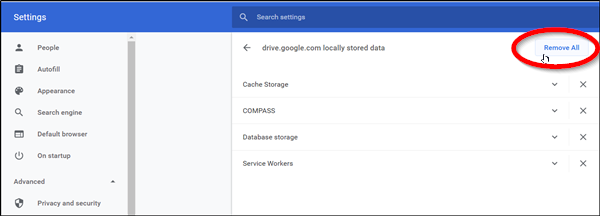
Όταν εισέλθετε, θα δείτε μια οθόνη με όλο το τοπικά αποθηκευμένο στην προσωρινή μνήμη περιεχόμενο που σχετίζεται με την εφαρμογή Ιστού. Επιλέξτε(Choose) « Κατάργηση όλων(Remove All) » και είστε έτοιμοι!
Σύντομα, θα βρείτε την προσωρινή μνήμη εκκαθαρισμένη από εφαρμογές ιστού Google όπως τα (Google)Έγγραφα Google(Google Docs) και το Google Drive(Google Drive) .
Το κόλπο είναι πραγματικά χρήσιμο όταν ο υπολογιστής ενός χρήστη παγώνει και απαιτεί σκληρό τερματισμό κατά την πρόσβαση σε διαφορετικούς τύπους αρχείων πολυμέσων και PDF(PDFs) .
Ενημερώστε μας εάν αυτό σας βοηθά.(Let us know if this helps you.)
Related posts
How to rotate text in Google Sheets web app
Πώς να δημιουργήσετε ένα Drop Cap στα Έγγραφα Google σε λίγα λεπτά
Διορθώστε τον ορθογραφικό έλεγχο των Εγγράφων Google που δεν λειτουργεί σωστά
Πώς να εισαγάγετε το πλαίσιο κειμένου στα Έγγραφα Google
Πώς να κάνετε loop στις Παρουσιάσεις Google χωρίς δημοσίευση
Πώς να προσθέσετε και να επεξεργαστείτε Πίνακες στα Έγγραφα Google με τον εύκολο τρόπο
Πώς να γράψετε ένα σενάριο στα Έγγραφα Google
Πώς να χρησιμοποιήσετε τη λειτουργία χωρίς περισπασμό στα Έγγραφα Google και στις Παρουσιάσεις Google
Πώς τυλίγετε κείμενο γύρω από μια εικόνα στα Έγγραφα Google
Πώς να προσθέσετε ένα περίγραμμα στα Έγγραφα Google
Πώς να δημιουργήσετε αυτόματα γραφήματα και γραφήματα στα Φύλλα Google
Πώς να προσθέσετε ένα υδατογράφημα στα Έγγραφα Google
Πώς να εγκαταστήσετε και να απεγκαταστήσετε πρόσθετα στα Έγγραφα Google
Μετατρέψτε έγγραφα Word, PowerPoint, Excel σε PDF χρησιμοποιώντας τα Έγγραφα Google
Παρουσιάστηκε μήνυμα σφάλματος προγράμματος περιήγησης - Έγγραφα Google στο Chrome
Πώς να εμφανίζετε πάντα τον αριθμό των λέξεων στα Έγγραφα Google
Πώς να επαναφέρετε τη γραμμή εργαλείων μενού που λείπει στα Έγγραφα Google
Τα καλύτερα πρόσθετα των Φύλλων Google για τη βελτίωση της παραγωγικότητας
Πώς να προσθέσετε Αναφορές και Αναφορές στα Έγγραφα Google
Πώς να δημιουργήσετε ένα οργανόγραμμα στα Έγγραφα Google
